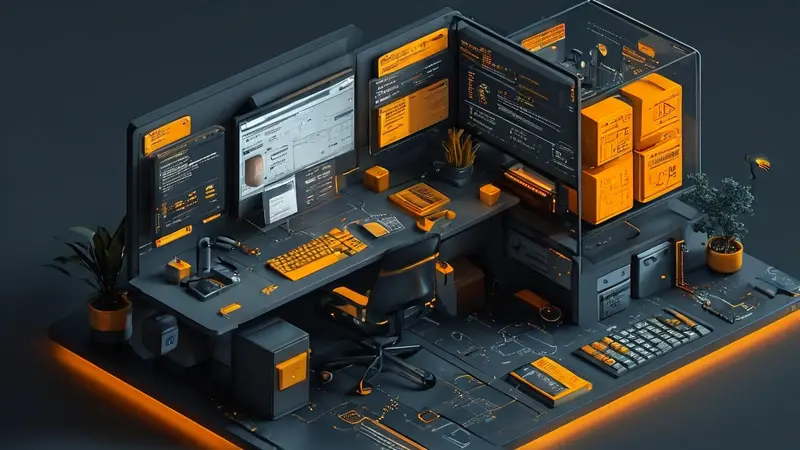
当您需要在Excel表格中填充学号时,可以使用一些高效的技巧来简化这个过程。首先,您可以使用“填充”功能;其次,可通过“公式”来实现序列的快速填充;第三,利用“文本函数”结合填充来确保学号的完整性和格式一致性。 这里,我们将重点介绍使用“公式”来填充学号的方法。
在Excel中,假设学号需要从“0001”开始递增,您可以在第一个单元格中输入“0001”,然后在下面的单元格使用公式如“=TEXT(VALUE(A1)+1,"0000")”来实现自动递增。这种方法可以让您精确控制学号的格式和递增规则。
一、设置起始学号
您首先需要在表格中设置初始的学号。例如,如果学号从“0001”开始:
- 在第一个单元格(比如A1)输入起始学号“0001”。
- 确保该单元格的格式是文本格式,这样即使学号以0开头也不会丢失。
二、使用填充功能
- 选中含有开始学号的单元格。
- 将鼠标光标移至单元格右下角的填充把手(小方块)。
- 拖拽或双击填充把手,将学号向下或向右填充至所需的行或列。
在执行此步骤时,Excel通常会自动识别这是一个序列,并填充下一个递增的学号。但是,如果您的学号为自定义格式(如前面包含零),则需要使用公式来保持格式不变。
三、使用公式填充学号
- 在起始学号的下一个单元格中(假设为A2),输入公式:
=TEXT(VALUE(A1)+1,"0000")。 - 确保拖拽公式的时候保留了正确的引用关系,即下一个单元格的公式应该是上一个单元格的学号递增。
- 选中A2单元格后,再次使用填充把手将公式填充到需要的单元格区域。
四、检查和调整
填充完成后,您需要检查确保所有学号都按预期生成并且没有错误:
- 确保填充后的学号满足格式要求,比如是否保留了前导零。
- 如果学号有特殊的格式要求(例如包含字母或特殊字符),请调整公式以反映这些要求。
- 在一系列学号中查找异常,如不符合顺序排列的学号,并进行更正。
五、应对复杂情况
有时候,学号的生成规则可能更加复杂,并非简单的递增。在这种情况下:
- 结合
IF、CONCATENATE等函数来构造只有在特定条件下才递增的复杂公式。 - 在生成含有非数字字符的学号时(比如学号格式为“STU20230001”),使用
CONCATENATE或&符号将常量文本与递增的数字结合起来。
六、使用VBA宏
如果需要频繁进行此类操作,考虑编写VBA宏脚本来自动化填充学号的步骤。只需一次设置,以后便可只需运行宏即可实现复杂规则的学号填充。
七、总结
正确使用Excel的填充、公式和文本函数,不仅能保持学号的一致性和整洁性,还能提高数据输入的效率。通过学习和掌握这些技巧,您可以轻松应对各种复杂的学号填充需求。
相关问答FAQs:
1. 如何在Excel表格中自动填充学号?
在Excel表格中自动填充学号非常简单。首先,你需要在一个单元格中输入第一个学号。然后,选中这个单元格并将鼠标悬停至右下角,鼠标会变成一个黑色十字。点击并向下拖动,直到你希望填充的学号范围结束的最后一个单元格。Excel会自动填充接下来的学号。
2. 如何使用Excel中的自定义填充序列来填充学号?
Excel提供了自定义填充序列的功能,这对于填充学号非常有用。首先,输入第一个学号,并在下一个单元格输入下一个学号。选中这两个单元格,将鼠标悬停于右下角,并将其拖动到你希望填充的学号范围结束的最后一个单元格。然后,释放鼠标,并选择“向下填充序列”选项。Excel将使用你输入的学号模式自动填充其他单元格。
3. 如何在Excel中使用公式填充学号?
如果你希望在填充学号时使用特定的规则或公式,可以通过在Excel中使用公式来实现。首先,在第一个学号单元格中输入初始学号。然后,在下一个单元格中输入与初始学号相关的公式,如“A1 + 1”。将鼠标悬停至公式单元格的右下角,鼠标会变成一个黑色十字。点击并拖动鼠标,直到你希望填充学号的范围结束的最后一个单元格。Excel将自动应用公式并填充学号。





























